Como realizar a devolução de objetos?
Pergunta frequente
Como realizar a devolução de objetos?
Passo a passo
1. Após realizar o lançamento de uma Nota Fiscal de Compra (Materiais / Operações / Lcto NF Compra - Produto) de um produto que gera objetos, e proceder com a geração dos respectivos objetos, os mesmos podem ser devolvidos ao fornecedor, por defeito ou algum outro motivo em específico.
Para saber mais sobre o lançamento de Nota Fiscal de Compra de Produto acesse: Lcto NF Compra – Produto.
Para saber mais sobre o processo de geração de objetos, acesse: Novo processo para geração de objetos.
2. Acesse a rotina Materiais / Operações / Emissão de Notas Fiscais para efetuar a devolução.
3. Crie uma nova Nota

4. Selecione a Operação de Saída. Assim, o sistema apresenta a tela para inclusão de uma Nota.
5. No campo Operação, selecione uma operação de saída, que possua em seu cadastro o Sinal igual a Saída, a Finalidade igual a Objeto e o parâmetro Usa Fornecedor marcado.
6. Após selecionar a Operação, informe o Fornecedor da respectiva Nota que originou os patrimônios que devem ser devolvidos. Para realizar a seleção, clique no ícone

7. Com o Fornecedor selecionado, o usuário deve selecionar a Nota Fiscal de Origem. Para realizar a seleção, deve-se clicar no ícone

Obs: Importante ressaltar que somente as Notas com o campo Chave NFE são listadas no popup de seleção de Nota Fiscal de Origem.
Caso algum objeto relacionado à Nota selecionada estiver pendente de geração, o sistema emite um aviso no canto superior direita da tela. Se todos os objetos da Nota selecionada já foram gerados, são listados na aba Patrimônios e se um objeto já estiver indisponível no estoque, não será possível devolvê-lo.
Quando um objeto estiver indisponível, será mostrado um alerta na tela.
Clique no ícone de "+" (mais) para mostrar as informações do respectivo patrimônio, conforme imagem abaixo:
Para minimizar as informações, o usuário deve clicar no ícone de "-" (menos).
Para remover um patrimônio da devolução, ou seja, os patrimônios que foram removidos na tela não serão devolvidos, deve-se acionar o ícone de remoção, sinalizado na imagem abaixo.
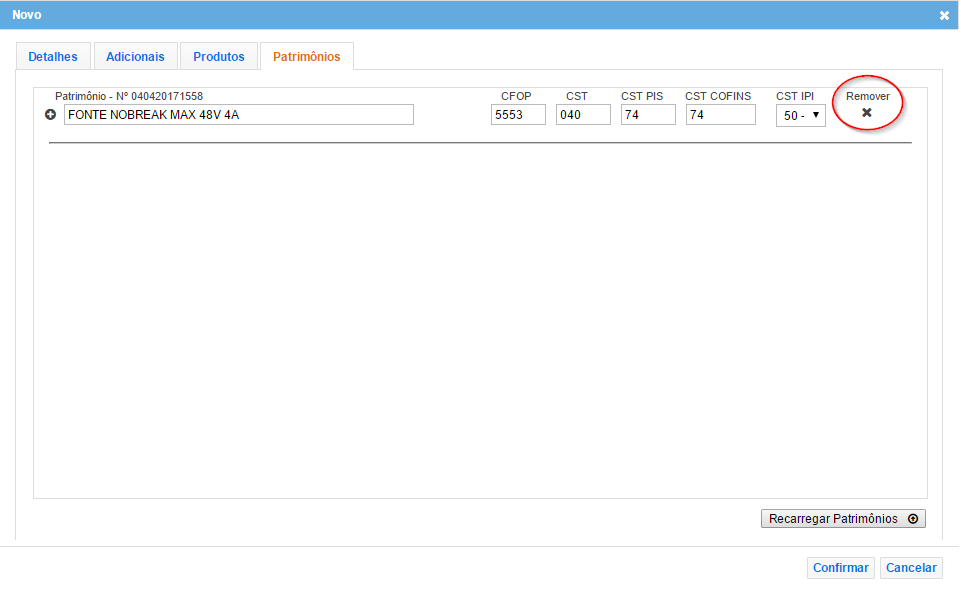
Caso o usuário queira inserir novamente o patrimônio na devolução, deve clicar no ícone sinalizado na imagem abaixo.
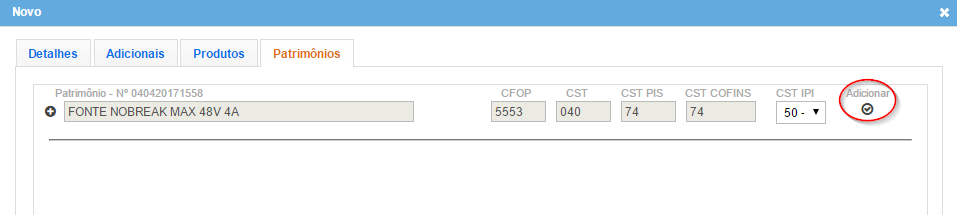
Para desfazer as alterações realizadas, clique no botão Recarregar Patrimônios, que os objetos são recarregados conforme seus status iniciais.
Quando o usuário clicar em Confirmar, os objetos são excluídos do estoque. Para verificar, acesse a rotina Materiais / Operações / Objetos - Manutenção. Caso a Nota Fiscal de devolução for cancelada, o objeto retorna ao estoque e é possível verificar nas ocorrências do objeto.
